📋 목차
구글 서치 콘솔은 웹사이트의 성능을 파악하고, 검색엔진 최적화(SEO)를 위한 중요한 도구예요. 특히 '색인(Index)' 기능은 사이트가 검색 결과에 노출되기 위해 반드시 거쳐야 할 단계죠. 색인이 제대로 안 되면 아무리 좋은 콘텐츠도 검색에 뜨지 않게 돼요.
이 글에서는 색인이란 무엇이고, 왜 중요한지, 또 구글 서치 콘솔을 통해 색인 상태를 어떻게 확인하고 개선할 수 있는지를 아주 쉽게 정리해봤어요. 저는 처음에 색인 오류가 뭔지 몰라서 엄청 헤맸던 기억이 있거든요... 🥲
색인은 '검색에 나오게 만드는 열쇠'예요. 지금부터 하나씩 파헤쳐볼게요! 🔍
📚 서치 콘솔 색인의 개념과 필요성

색인은 검색엔진이 웹페이지의 내용을 이해하고 데이터베이스에 저장하는 과정을 말해요. 구글봇이 여러분의 사이트를 방문해서 페이지 내용을 스캔하고, 그 정보를 구글의 검색 결과에 등록할지 결정하는 거죠. 📖
검색 결과에 노출되려면 ‘색인’이 필수예요. 아무리 좋은 글이라도 색인이 안 되어 있으면 구글 검색에서 아예 보이지 않게 돼요. 그래서 블로그, 쇼핑몰, 기업 사이트 등 모든 웹사이트 운영자는 색인을 철저히 관리해야 해요.
구글 서치 콘솔은 색인 상태를 확인하고 관리하는 데 가장 유용한 도구예요. 여기서 특정 페이지가 왜 색인되지 않았는지 오류 원인을 파악하고, 개선 요청도 할 수 있어요. 색인은 단순히 기술적인 게 아니라, ‘노출’과 직결된 문제예요.
특히 신규 페이지나 수정된 페이지는 색인이 새롭게 요청되어야 해요. 그렇지 않으면 업데이트한 내용이 반영되지 않거나, 오래된 페이지가 검색에 남아 있을 수 있어요. 이 점 꼭 기억해요! 🔄
🔍 색인 필수 항목 요약표
| 항목 | 설명 | 중요도 |
|---|---|---|
| 크롤링 | 구글봇이 사이트를 방문하는 과정 | ★★★ |
| 색인 | 검색에 등록되는 과정 | ★★★★★ |
| 사이트맵 | 크롤링 유도를 위한 XML 문서 | ★★★★ |
색인은 ‘검색 생명줄’이에요. 서치 콘솔을 꾸준히 관리하고, 새로운 콘텐츠가 검색에 잘 반영되도록 하는 게 핵심이랍니다. 👩💻
🤖 크롤링과 색인의 차이
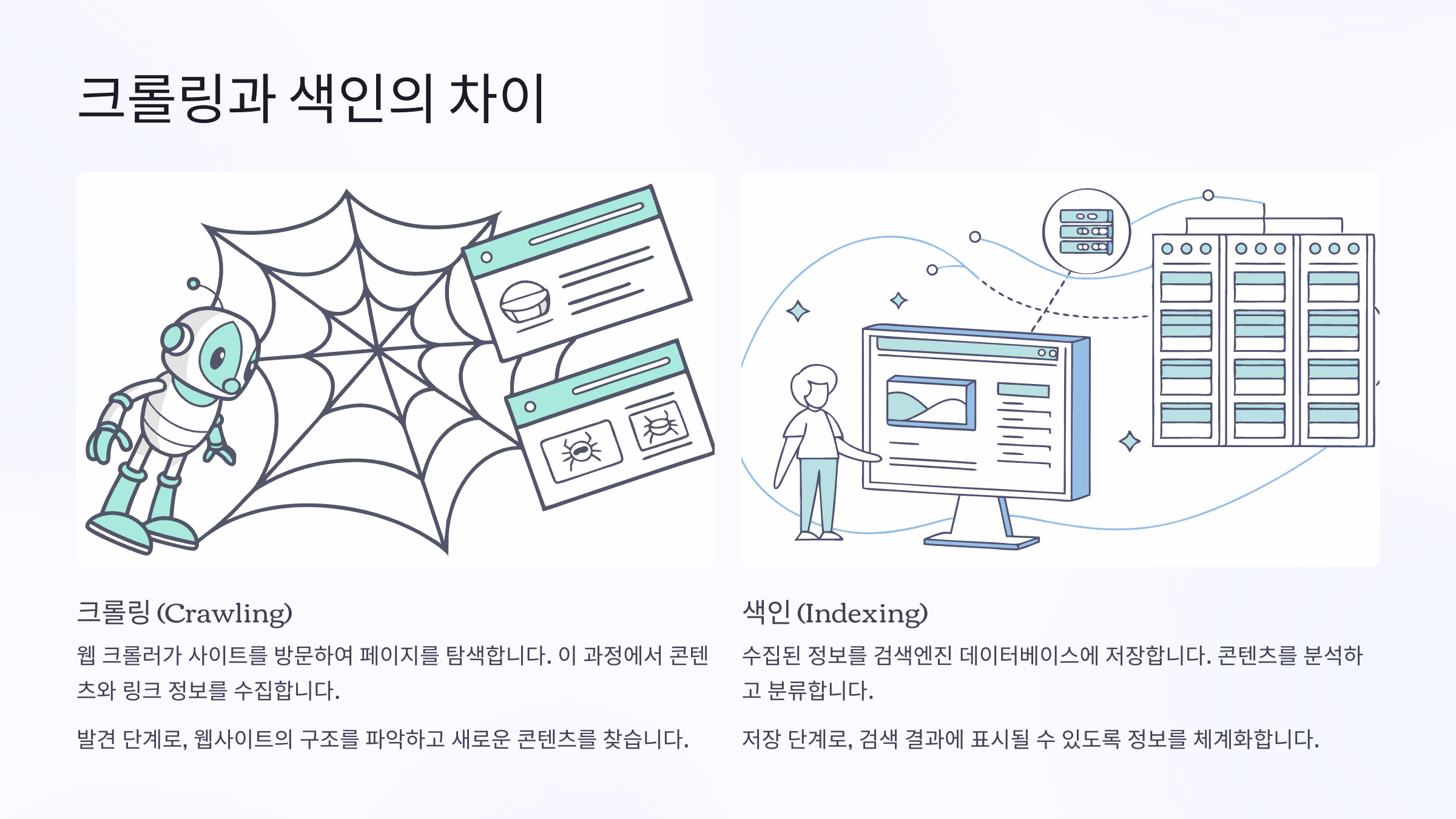
크롤링(Crawling)은 구글봇이 여러분의 사이트에 방문해서 페이지를 수집하는 과정이에요. 반면 색인(Indexing)은 수집된 정보를 구글 검색 엔진에 등록하는 과정이에요. 둘은 별개의 단계예요!
예를 들어 구글봇이 어떤 페이지를 ‘봤다’고 해서 자동으로 색인이 되는 건 아니에요. 구글은 해당 페이지의 콘텐츠, 품질, 구조, 중복 여부 등을 따져본 후 색인 여부를 결정해요.
따라서 크롤링이 됐다고 안심하면 안 되고, 색인이 실제로 되었는지 꼭 서치 콘솔에서 확인해야 해요. ‘발견되었지만 색인되지 않음’ 같은 메시지가 자주 나오는 이유도 이거예요.
구글은 서버 오류, robots.txt 설정, noindex 태그 등 여러 요소로 색인을 제한할 수 있어요. 이 단계에서 세심한 관리가 필요하답니다. 🛠️
📋 크롤링 vs 색인 비교표
| 구분 | 설명 | 중복 가능 |
|---|---|---|
| 크롤링 | 페이지를 봤는가? | 가능 |
| 색인 | 검색 결과에 나오게 하는가? | 불가능 |
결론은 이거예요: "크롤링이 되어도 색인되지 않을 수 있다!" 그러니 둘 다 꼼꼼히 확인해야 검색 최적화가 돼요. 👁️🗨️
📈 색인 상태 보고서 이해하기

구글 서치 콘솔에서 가장 먼저 확인해야 할 기능 중 하나가 바로 ‘색인 상태 보고서’예요. 이 보고서는 내 사이트에 등록된 페이지 수, 색인 제외된 페이지, 오류 발생 여부 등을 한눈에 보여줘요.
색인된 총 페이지 수가 꾸준히 늘고 있다면, 구글이 내 콘텐츠를 잘 수집하고 있다는 뜻이에요. 반대로 ‘제외됨’ 항목이 많다면 문제가 발생했을 가능성이 높아요. 이 경우 빨간색 알림이 뜨기도 해요. 🚨
색인 제외 사유는 다양해요. 예를 들어 “페이지에 no index 태그가 있음”, “콘텐츠 품질 부족”, “중복 콘텐츠”, “서버 응답 없음” 등이에요. 이 보고서를 통해 어떤 페이지가 검색 노출에서 제외됐는지 확인할 수 있어요.
이 데이터를 바탕으로 문제 페이지를 수정하고 다시 색인 요청을 보내면 돼요. 서치 콘솔은 단순한 ‘체크 도구’가 아니라 ‘관리 도구’라는 걸 기억하세요! 🔧
📊 색인 상태 코드별 설명표
| 상태 | 의미 | 조치 |
|---|---|---|
| 제외됨 | 검색 색인에서 제외된 페이지 | 원인 분석 필요 |
| 오류 | 크롤링 중 오류 발생 | 즉시 수정 |
| 유효함 | 정상적으로 색인됨 | 문제 없음 |
보고서의 ‘추세 그래프’를 보면 색인 상황의 변화를 시각적으로 확인할 수 있어서, 관리가 훨씬 쉬워져요. 꾸준한 체크는 필수! 🔁
🛠️ 색인 오류 해결 및 개선 방법

색인되지 않는 페이지는 이유가 꼭 있어요. 가장 흔한 문제는 robots.txt 파일에서 차단되었거나, 페이지에 noindex 메타 태그가 설정되어 있는 경우예요. 이건 ‘검색엔진 보지 말라’는 뜻이죠. 😅
두 번째는 페이지 콘텐츠 품질이 낮거나, 중복된 내용일 수 있어요. 예를 들어 복붙한 내용, 글자 수 부족, 제목만 있는 빈 페이지 등은 구글이 색인을 거부할 가능성이 높아요.
또한 서버 응답 시간이 너무 길거나 오류가 나는 경우도 색인에서 제외돼요. 이런 문제는 웹호스팅 환경을 점검하거나, AMP 오류, 자바스크립트 렌더링 이슈까지 살펴볼 필요가 있어요.
문제가 해결된 후에는 구글 서치 콘솔에서 ‘URL 검사 도구’를 통해 해당 페이지의 색인을 다시 요청할 수 있어요. 단, 하루에 너무 많이 요청하면 제한될 수 있으니 신중하게! ⚠️
🧰 대표 색인 오류와 해결표
| 오류 유형 | 원인 | 해결 방법 |
|---|---|---|
| noindex 설정 | 메타 태그 또는 HTTP 헤더에 설정됨 | 해당 태그 제거 |
| 서버 오류 | 응답 지연 또는 5xx 에러 | 서버 점검, 캐시 최적화 |
| 중복 콘텐츠 | 기존 콘텐츠와 유사함 | 원본성 강화 |
구글 색인은 무조건 자동이 아니에요. 꼼꼼하게 관리하고, 오류는 빠르게 대응하면 검색 결과에 잘 노출될 수 있어요. 🔍
🗺️ 사이트맵 제출과 색인 연동

사이트맵(Sitemap)은 구글에게 “이런 페이지들이 있어요!” 하고 알려주는 일종의 주소록이에요. 구글봇이 자동으로 모든 페이지를 찾지 못할 수도 있기 때문에, 사이트맵 제출은 색인 최적화에 필수예요.
사이트맵은 XML 형식으로 작성되며, 페이지 주소(URL), 최종 수정 날짜, 변경 주기, 우선순위 등을 담고 있어요. 워드프레스 같은 CMS는 플러그인으로 자동 생성 가능하죠. 🧭
구글 서치 콘솔에서 사이트맵을 제출하려면, 좌측 메뉴의 ‘사이트맵’ 항목을 클릭하고 `sitemap.xml` 경로를 입력하면 돼요. 제출 후 상태가 ‘성공’이면 크롤링과 색인에 유리한 구조가 마련된 거예요.
특히 대형 사이트나 쇼핑몰처럼 페이지가 많은 경우에는 반드시 사이트맵을 제출해야 구글이 효율적으로 페이지를 탐색할 수 있어요. 색인의 효율성을 확 높여주는 핵심 열쇠죠! 🔑
🌐 사이트맵 체크리스트
| 항목 | 설명 | 권장 여부 |
|---|---|---|
| sitemap.xml 생성 | 사이트 모든 페이지 URL 포함 | ✅ 필수 |
| 서치 콘솔 제출 | 색인 가능성 높이기 | ✅ 권장 |
| robots.txt 등록 | 구글봇 접근 유도 | ✅ 권장 |
사이트맵은 단순한 파일 하나가 아니라, 검색노출을 가속화하는 ‘길 안내’라고 할 수 있어요. 꼭 챙겨주세요! 🧾
💡 색인 최적화를 위한 실전 팁

색인을 잘 시키기 위해선 단순히 ‘콘텐츠를 올리는 것’만으론 부족해요. 구글이 좋아하는 구조와 신호를 보내야 하죠. 몇 가지 실전 팁을 소개할게요! 🎯
첫째, **중복 콘텐츠 제거**예요. 같은 내용을 반복하거나 비슷한 페이지를 여러 개 만들면 구글은 색인을 거부하거나, 가장 좋은 하나만 선택해요. 가능하면 카테고리, 태그 페이지도 중복을 피해야 해요.
둘째, **모바일 최적화**는 무조건 필수예요. 구글은 모바일 우선 색인을 적용하고 있기 때문에, 반응형 웹 디자인이 되어 있지 않으면 색인 순위도 낮아질 수 있어요. 📱
셋째, **콘텐츠 구조화**예요. 제목 태그(H1~H3), 메타디스크립션, 이미지 ALT 태그 등을 꼼꼼하게 써야 색인 효율이 높아져요. 구글은 ‘읽기 쉬운’ 페이지를 좋아하니까요!
⚙️ 색인 최적화 팁 요약표
| 실전 팁 | 이유 | 적용 효과 |
|---|---|---|
| 반응형 웹 | 모바일 색인 반영 | 모바일 SEO 향상 |
| 메타태그 구성 | 검색엔진 이해도 증가 | CTR 개선 |
| 사이트맵 제출 | 크롤링 유도 | 색인 속도 향상 |
색인은 결국 ‘기본기를 얼마나 잘하느냐’에 달렸어요. 꼼꼼한 세팅과 관리가 검색 순위로 이어진답니다! 🏆
FAQ
Q1. 구글 색인은 얼마나 걸리나요?
A1. 보통 1~3일 안에 색인되지만, 사이트 권한이나 구조에 따라 최대 2주까지 걸릴 수 있어요.
Q2. 크롤링은 됐는데 색인이 안 되는 이유는 뭔가요?
A2. 중복 콘텐츠, noindex 설정, 페이지 품질 부족 등이 원인이 될 수 있어요.
Q3. 색인 요청은 얼마나 자주 해도 되나요?
A3. 하루에 수십 건까지는 가능하지만, 너무 잦은 요청은 제한될 수 있어요. 중요한 페이지 위주로 요청하세요.
Q4. 사이트맵을 제출해도 색인이 안 되는 경우?
A4. 사이트맵 오류, 서버 문제, 콘텐츠 중복 등이 있으면 색인에서 제외될 수 있어요. 상태 보고서를 꼭 확인하세요.
Q5. robots.txt는 어떻게 설정해야 하나요?
A5. 기본적으로 모든 페이지가 허용되도록 설정하되, 관리자 페이지 등 민감 정보는 disallow 해야 해요.
Q6. 이미지나 PDF도 색인되나요?
A6. 네! ALT 태그나 링크 구조가 잘 되어 있으면 이미지, PDF도 색인될 수 있어요.
Q7. SEO 플러그인만으로 색인되나요?
A7. 플러그인은 보조 도구일 뿐이에요. 콘텐츠 품질, 구조, 링크가 가장 중요해요.
Q8. 색인된 페이지 수가 줄어드는 이유는?
A8. 페이지 삭제, URL 변경, 콘텐츠 중복, 서버 오류 등이 있으면 색인 수가 줄어들 수 있어요.
'각종 생활꿀팁 모음' 카테고리의 다른 글
| 목 통증과 오십견의 연관성 분석 (2) | 2025.06.11 |
|---|---|
| 허리통증 완화를 위한 비수술 치료법 총정리 (2) | 2025.06.11 |
| 2025 새정부 출범 후 달라지는 정책 총정리 (5) | 2025.06.09 |
| 솜이불 버리는 방법 완전 정리! (0) | 2025.06.09 |
| 동행복권 인터넷 구매 방법 총정리 (2) | 2025.06.09 |



